在使用笔记本电脑的过程中,调整屏幕亮度是一个常见且实用的操作。无论是为了节省电池电量,还是在不同光线环境下保护视力,掌握调整亮度的方法都显得尤为重要。以下是几种通用的调整笔记本电脑屏幕亮度的方法。
**一、使用快捷键调整**
大多数笔记本电脑都配备了专门的亮度调节快捷键。这些快捷键通常位于键盘的功能键区,带有类似太阳图标或亮度条的标识。用户只需按住Fn键(功能键),同时按下亮度增加或减少键,即可快速调整屏幕亮度。这种方法直观且便捷,是日常使用中最常用的方式。
**二、通过系统设置调整**
1. **Windows系统**:在Windows操作系统中,用户可以通过“设置”或“控制面板”来调整屏幕亮度。进入“设置”后,选择“系统”,在显示部分即可找到亮度调节滑块。滑动滑块即可调整亮度至满意程度。
2. **macOS系统**:对于Mac用户,调整亮度同样简单。在屏幕右上角的菜单栏中,点击电池图标或控制中心图标,即可找到亮度调节滑块。拖动滑块即可实时调整屏幕亮度。
**三、使用第三方软件**
除了系统自带的功能外,用户还可以选择安装第三方软件来更精细地控制屏幕亮度。这些软件通常提供了更多的亮度调节选项,如自动调节亮度、根据时间自动调整等。但需要注意的是,安装第三方软件可能会增加系统资源占用,用户需根据自身需求谨慎选择。
**四、检查电源管理设置**
部分笔记本电脑在电源管理设置中提供了亮度调节选项。用户可以在电源管理界面中,为不同电源模式(如平衡、节能、高性能)设置不同的屏幕亮度。这样,在不同使用场景下,电脑能自动调整至预设的亮度水平。
掌握以上方法,用户就能轻松应对各种光线环境下的屏幕亮度需求,享受更加舒适的视觉体验。